|
|
Rechtsklicken Sie auf ‚Werkzeuge > Schriftzüge’, um Grundlinien auszuwählen und die Grundlinien-Einstellungen zu justieren. |
|
|
Rechtsklicken Sie auf ‚Werkzeuge > Schriftzüge’, um Grundlinien auszuwählen und die Grundlinien-Einstellungen zu justieren. |
Mit Ausnahme von Freie Linie und Freie senkrechte Linie können Sie mit Grundlinien die endgültige Länge der fertigen Schriftzüge einstellen. Wenn Sie erstmal eine Grundlinie platziert haben, versucht EmbroideryStudio alle Buchstaben ohne Veränderung der Grundlinienlänge einzupassen. EmbroideryStudio gestattet Ihnen bei vielen Grundlinie-Einstellungen interaktive Kontrolle.
Doppelklicken Sie auf ein markiertes Schriftobjekt oder rechtsklicken Sie auf das Schriftzüge-Symbol, um auf die Objekteigenschaften zuzugreifen.
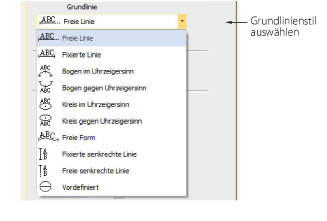
Wählen Sie eine Grundlinie aus der Liste aus. Optionen sind:
Waagrecht- – Freie Linie und Fixierte Linie
Senkrecht- – Freie senkrechte Linie und Fixierte senkrechte Linie
Mit der Länge der Fixierte-Linie-Grundlinie wird die definitive Länge des Textobjekts bestimmt. Freie Zeile-Grundlinien werden beim Eintippen von Buchstaben entsprechend erweitert.

Bei senkrechten Grundlinien wird der Zeilenabstand auf der Horizontalen berechnet, während der Buchstabenabstand auf der Senkrechten kalkuliert wird. Buchstaben werden standardmäßig entlang senkrechter Linien zentriert. Neue Zeilen werden der Standardvorgabe entsprechend von rechts nach links platziert, um asiatischen Sprachen zu berücksichtigen. Bei westlichen Sprachen eignen sich Großbuchstaben am besten für senkrechte Schriftzüge, da beim Buchstabenabstand für die Unterlängen der Kleinbuchstaben kein zusätzlicher Platz eingeräumt wird.
Bogen Bogen im Uhrzeigersinn und Bogen gegen Uhrzeigersinn: Standardmässig werden Schriftzeichen über der Kreislinie im Uhrzeigersinn und unter der Kreislinie im Gegenuhrzeigersinn platziert. Sie werden auch der Standardvorgabe gemäß zentriert. Halten Sie während des Digitalisierens die Strg-Taste gedrückt, um die Linie auf 15°-Gradzunahmen zu beschränken.
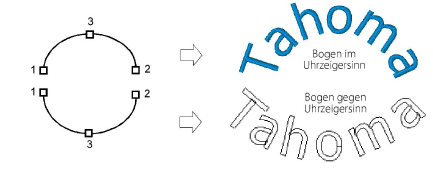
Abhängig von der Reihenfolge, in welcher Sie die Referenzpunkte markiert haben, wird der Text entweder von links nach rechts oder rechts nach links platziert.
Kreis Kreis im Uhrzeigersinn und Kreis gegen Uhrzeigersinn: Platziert die Schriftzeichen in einem Vollkreis oder vollen Oval. Markieren Sie einen Punkt auf dem Umfang, um den Radius zu definieren. Falls Sie eine Ellipse wünschen, müssen Sie jetzt einen dritten Punkt markieren. Für einen perfekten Kreis müssen direkt auf Eingabe drücken. Halten Sie während des Digitalisierens die Strg-Taste gedrückt, um die Linie auf 15°-Gradzunahmen zu beschränken.

Tipp: Sie können die Kreis- und Bogen-Grundlinien-Einstellungen zwecks einer präziseren numerischen Kontrolle der Radien (X und Y) wie auch der Neigung, Justierung und Bogenwinkel nach Bedarf justieren.
kundenspezifisch Sie digitalisieren Freie Form-Grundlinien, indem Sie Referenzpunkte für die gewünschte Grundlinie setzen. Die Anzahl der Referenzpunkte und die Länge der Grundlinie sind praktisch unbegrenzt.
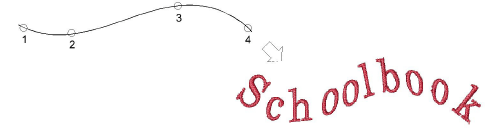
Tipp: Falls die Grundlinie eine enge Kurve oder scharfe Ecken aufweist, könnten die Buchstaben unter Umständen einander überlappen. Für die bestmöglichen Ergebnisse sollten Sie ausschließlich Kurvenpunkte bestimmen und Linien, die seichte, sanfte Kurven besitzen, digitalisieren.
Vordefinierter: Diese Technik wird vor allem bei der Erstellung von Logos und Firmenzeichen angewendet.

Justieren Sie in dem Grundlinie-Einstellungen-Dialogfeld die Grundlinie-Einstellungen.